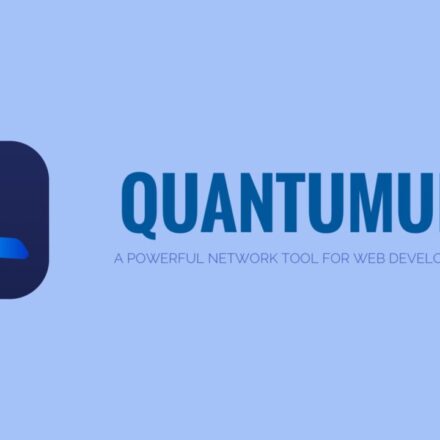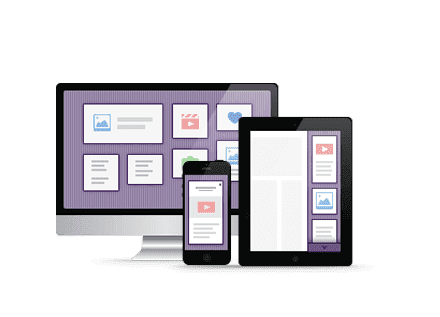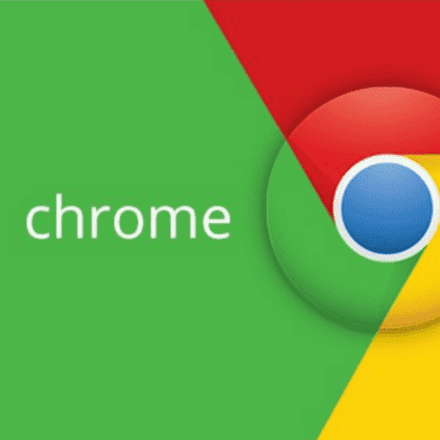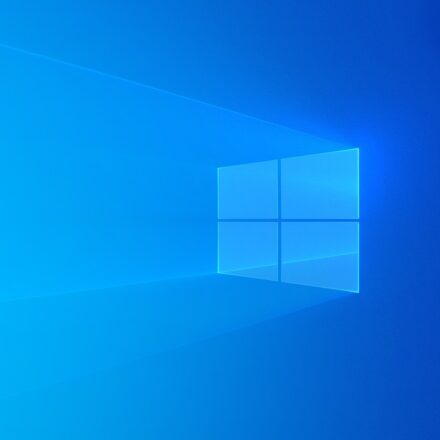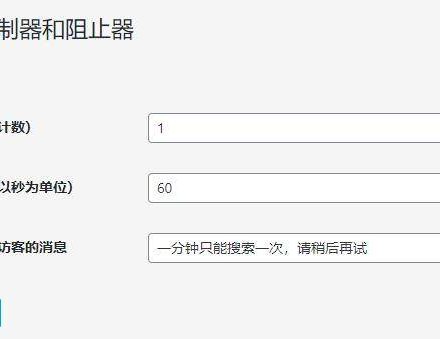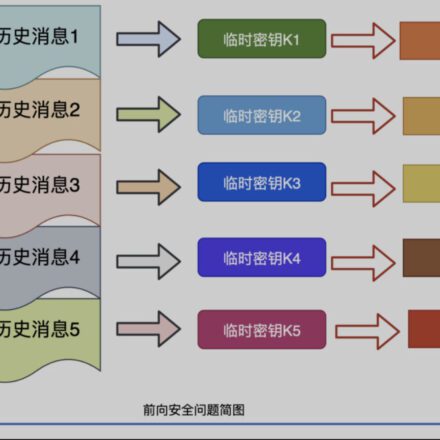優れたソフトウェアと実用的なチュートリアル
Hongmeng 3.0、HarmonyOS 4.0システムのインストールGMSスイート、Huawei携帯電話のインストールGoogle Play
Huawei Mate 60シリーズは大きく離され、海外での販売にはGoogleサービスが必要です。しかし、HarmonyOSにはGoogle Playストア(GMS)スイートが含まれていないため、Mate 60にGoogle Playをインストールする方法をオンラインで検索しました。多くの検索を経て、落とし穴を避けるためのガイドを作成しました。このチュートリアルは、HarmonyOS 3.0または4.0を搭載したすべてのHuaweiおよびその他のAndroidスマートフォンに適しています。この記事で使用されているツールと情報はインターネットから取得したものであり、参考情報としてのみご利用ください。

様々な理由により、HuaweiスマートフォンにはGoogle Playストアがプリインストールされていませんが、ユーザー自身でいくつかの手順を踏めばインストール可能です。以下はHongmeng OS 3.0および4.0の詳細なチュートリアルです。
HuaweiスマートフォンにGoogle Playをインストールする方法
1. 準備
- デバイスのロックが解除されていることを確認してください:まだデバイスのロックを解除するインストールができない可能性があります。
- データのバックアップ: システムを変更する前に、重要なデータをバックアップすることをお勧めします。
2. 必要なファイルをダウンロードする
- Google Playインストールパッケージ: 適切なものをダウンロードしてください鴻蒙システムGoogle Play インストール パッケージ。
- Google サービス フレームワーク(GMS):Google Playをインストールするまず、同じソースからダウンロードできる Google サービス フレームワークをインストールする必要があります。
- Google アカウント マネージャー: Google アカウントにログインできることを確認してください。
3. Google サービス フレームワーク (GMS) をインストールする
- モバイルで開くファイルマネージャー。
- ダウンロードしたGoogleサービスフレームワークを見つけるAPKファイル。
- 「インストール」をクリックし、指示に従って完了します。インストールプロセス。
4. Googleアカウントマネージャーをインストールする
- また、ファイル マネージャーでダウンロードした Google アカウント マネージャー APK ファイルを見つけます。
- 「インストール」をクリックし、指示に従って完了します。
5. Google Playストアをインストールする
- ダウンロードした Google Play ストアの APK ファイルを見つけます。
- 「インストール」をクリックしてインストールを完了します。
6. Google Playストアを設定する
- Google Play ストア アプリを開きます。
- Googleアカウントにログインします(更新を求められた場合はGoogle Play サービス、アップデートをダウンロードしてインストールしてください。
- アプリがデータを同期して完了するまで待ちます初期設定。
7. 問題を確認して修正する
- 必要なGoogleサービスがすべてインストールされていることを確認してください: Google サービス フレームワーク、Google Play 開発者サービス、Google アカウント マネージャーが含まれます。
- 権限を確認する: [設定] に移動して、Google Play ストアと関連サービスに必要な権限が付与されていることを確認します。
- デバイスを再起動します: インストールが完了したら、すべての変更を有効にするためにデバイスを再起動してください。
予防
- ソースをダウンロード: マルウェアのダウンロードを避けるため、すべての APK ファイルを信頼できる Web サイトからダウンロードするようにしてください。
- システムアップデート: Google サービスをインストールした後は、頻繁なシステム アップデートを避けてください。アップデートによってサービスが動作しなくなる可能性があります。
- VPNを使用する:存在する中国本土Google Play ストアを使用するには、VPN サービスが必要になる場合があります。
上記の手順に従うと、Huawei Hongmeng OS 3.0または4.0にGoogle Playストアを正常にインストールして使用できるようになります。インストール中に問題が発生した場合は、オンラインヘルプを参照してください。コミュニティフォーラムまたは助けを求める専門家。
ステップ1.準備
準備作業は主に2つあります。1つは携帯電話の一部の機能をオフにすること、もう1つは携帯電話に残っているGoogleアプリを削除することです。もちろん、Google Playを利用するための準備も必要です。
携帯電話の一部の機能をオフにする
- 閉鎖アプリケーションクローン: 設定->アプリとサービス->アプリのクローンをオフにする
- 閉鎖プライバシースペース: 設定 -> プライバシー -> プライベートスペースをオフにする
- 閉鎖フローティングナビゲーション: 設定->システムとアップデート->システムナビゲーション->その他->フローティングナビゲーションをオフにする
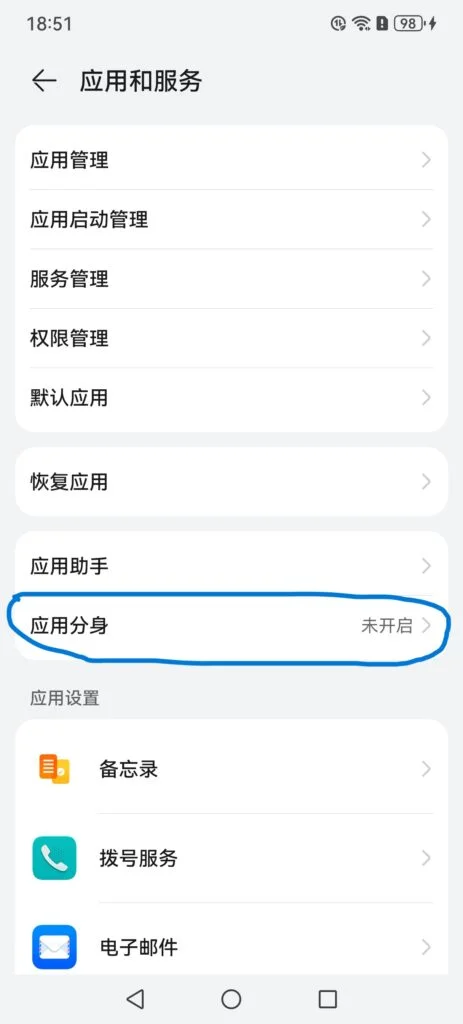
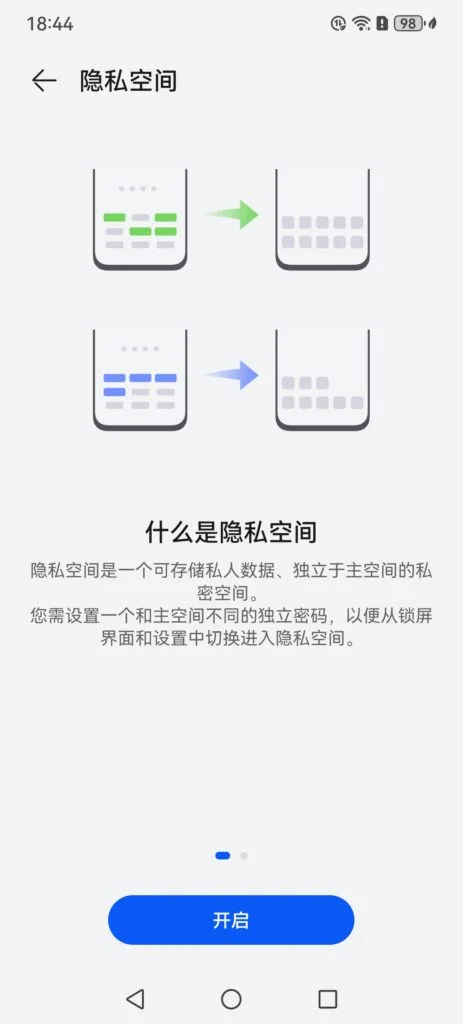
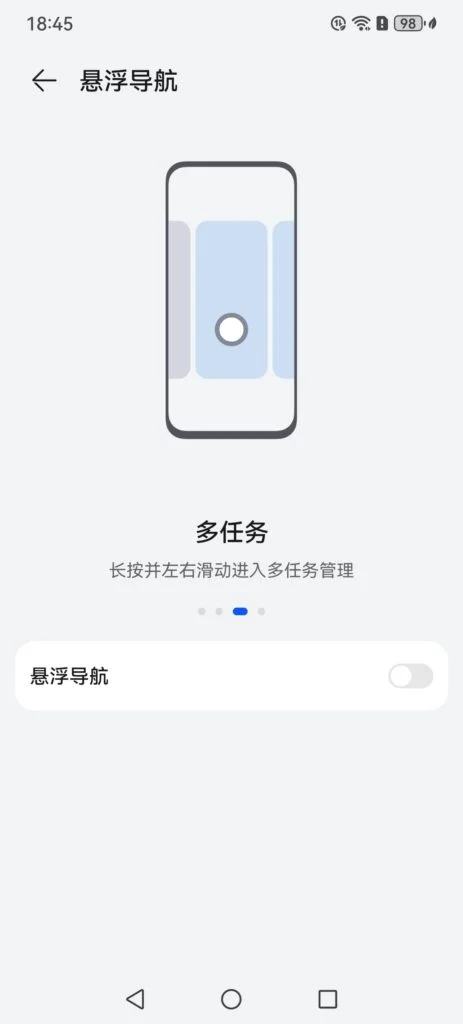
Googleの残骸を一掃する
新しく購入した携帯電話をお持ちの場合、または携帯電話にGoogle Suiteを一度もインストールしたことがない場合は、この手順は必要ありません。もちろん、問題を回避するために、以下の手順に従って一つずつクリーンアップすることもできます。
- Googleアプリとサービスをアンインストールする: [設定]に移動し、アプリケーションとサービス -> アプリケーション管理 -> 右上隅の4つの小さなドットをクリック -> 選択: システムプロセスを表示「google」と入力して検索すると、Google関連のアプリケーションとサービスがすべてここに表示されます。表示されているものはすべて削除し、Googleアシスタントに関連するものもアンインストールすることを忘れないでください。
- Huawei AppGalleryのGoogleの残骸を一掃: AppGalleryに入り、右下隅の「マイ > 共通サービス > インストール管理」残っている Google インストールがないか確認し、関連するものをすべてアンインストールします。
- いくつかのチュートリアルではHuaweiをアンインストールするように言われているバックアップAPPですが、私の方法では必要ないようです
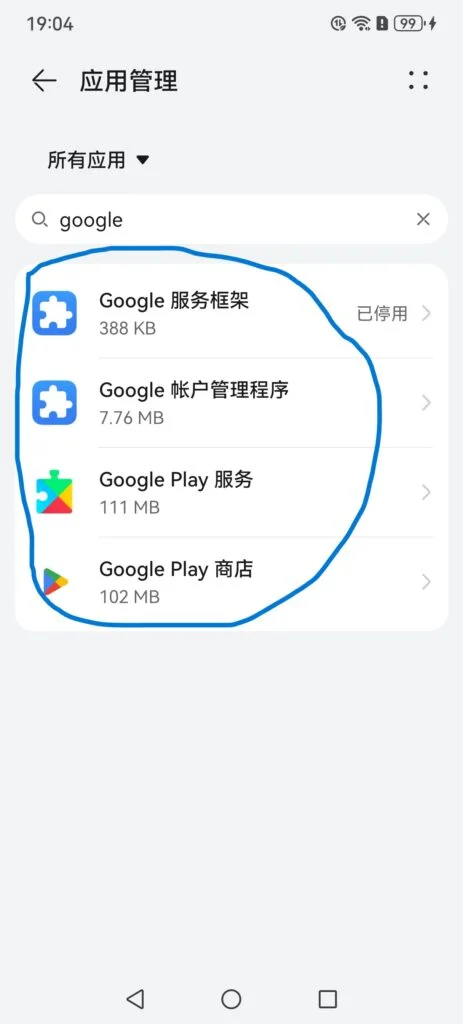
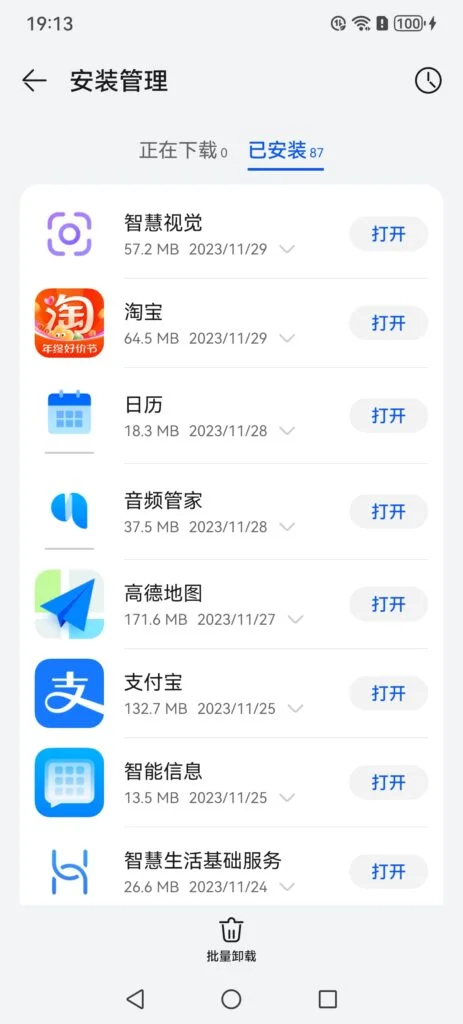
新しいスマホの場合、オフにする必要のある機能はオンにしておらず、Google関連のものもインストールされていないため、基本的に準備作業は必要ありません。少なくとも私の新しいスマホではそうでした。トラブルを避けるため、操作も一つ一つ確認しました。
ステップ2:Hongmeng GMSのバックアップとアプリケーションを携帯電話にダウンロードしてインポートします
このステップでは、大手メーカーが作成したHongmeng GMSパッケージをダウンロードします。このパッケージには、Huawei 2019 GMSのバックアップといくつかのGoogleアプリが含まれています(以下を参照)。
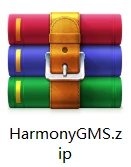
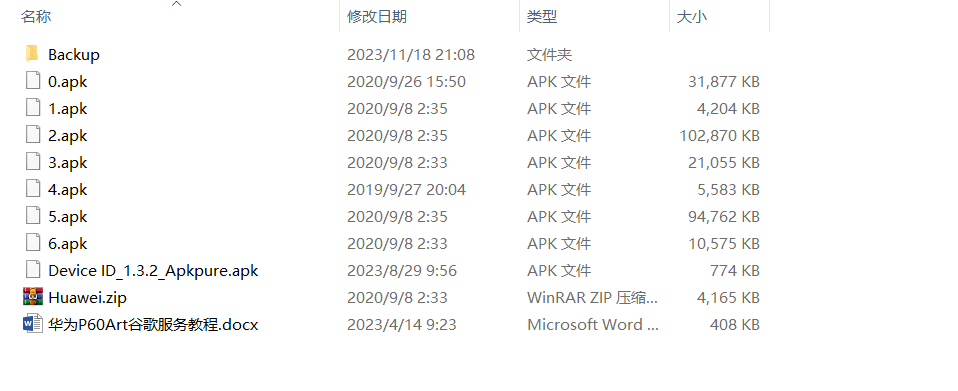
HarmonyGMS ダウンロードリンク:
ダウンロード後、HarmonyGMS.zipを解凍し、データケーブルでパソコンに接続して、解凍したファイルを直接スマートフォンにコピーします。保存場所は自由です。多くのチュートリアルではHarmonyGMS.zipを解凍するように指示されていますが、中のHuawei.zipも解凍する必要があるとは記載されていません。Huawei.zipを解凍すると、Backupフォルダは上の画像のようになります。上の写真にあるすべてのファイルを携帯電話のストレージにコピーします。
これは重要です:コンピューターで(携帯電話からコピーしたファイルにアクセスすることもできます)、先ほどコピーしたバックアップフォルダを、携帯電話のHuaweiフォルダにコピーします。Huaweiフォルダにはバックアップファイルがあります。心配する必要はありません。フォルダを直接結合するだけで済みます。
パスは大体次のようになります: 内部ストレージ->Huawei->バックアップ...、解凍したバックアップフォルダをこのバックアップと結合するだけです

これで、Google Play をインストールするために必要なファイルがすべて準備できました。
ステップ3. Huawei Hongmeng GMSバックアップを復元する
この手順で復元されたGMSバックアップは、前の手順でバックアップされたものです。設定を開いて、システムとアップデートクリックバックアップとリカバリ(新しい電話の場合は、最初に「同意する」をクリックする必要があります)、右上隅の4つのドットをクリックすると、内部ストレージの回復、それをクリックしてファイルを復元します。2019 年の 4.5 MB のバックアップがそれです。
ヒント: 4 つのドットをクリックしても内部ストレージの回復が表示されない場合は、次の操作を検討してください (元のチュートリアルで提供されていますが、実際には使用していません)。
- バックアップと復元をクリックする必要があるかもしれません外部ストレージの場合は、権限を取得する必要があります;
- それでもダメなら、システムとアップデート入力日時、 初め自動設定電源を切ってから日付2019 年のどの日付にも調整できます。
- 戻るのを忘れずに日時の自動日付設定を復元します。そうしないと、後で多くの操作がうまくいかなくなります。
実は、前の手順でバックアップファイルをHuaweiフォルダにコピーしました。日付を調整してもしなくても影響はないようです。少なくとも操作を変えなければ問題なく動作します。
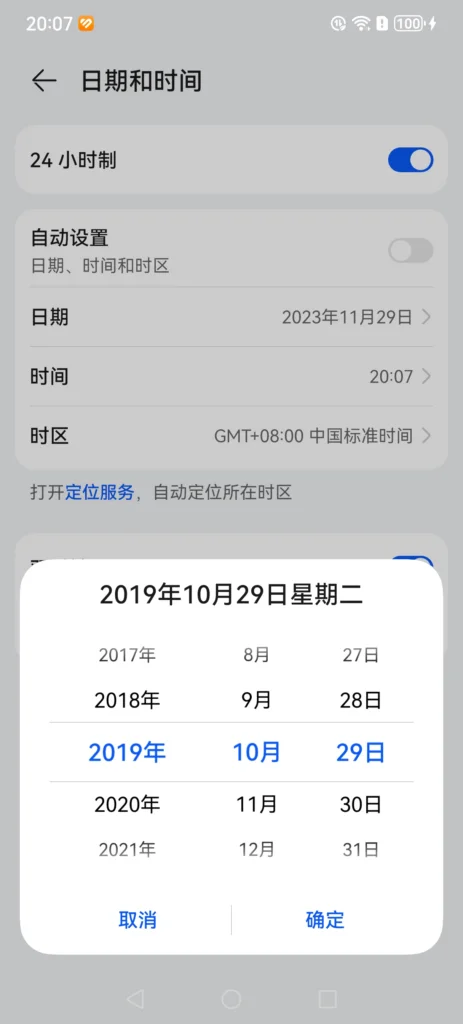
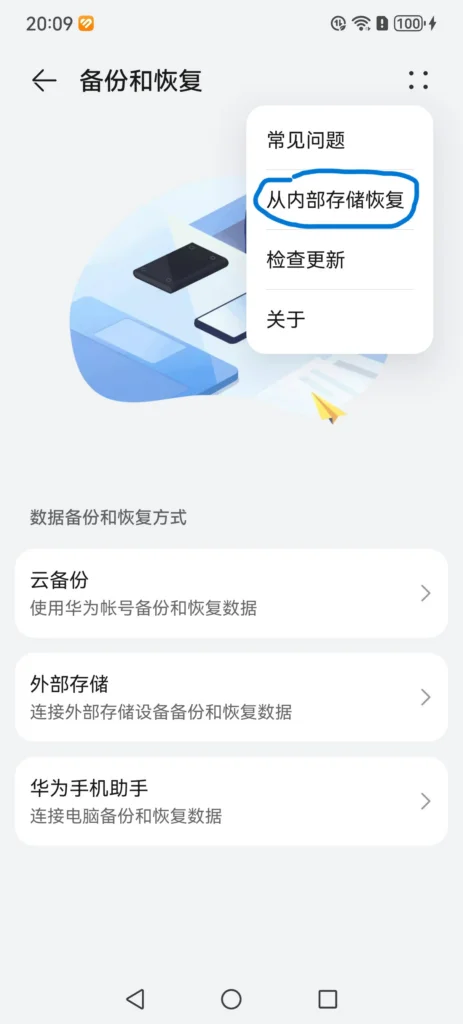
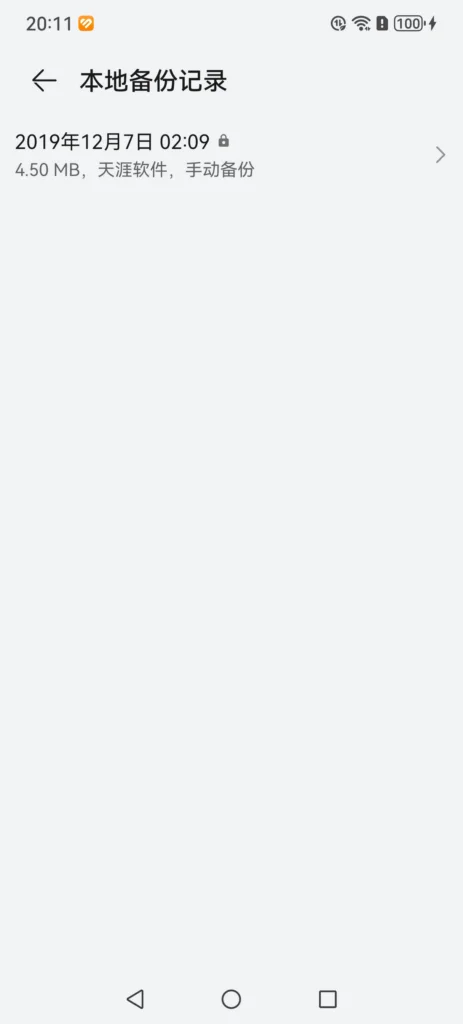
バックアップを復元すると、携帯電話に追加の Google サービス アシスタントが追加されます。
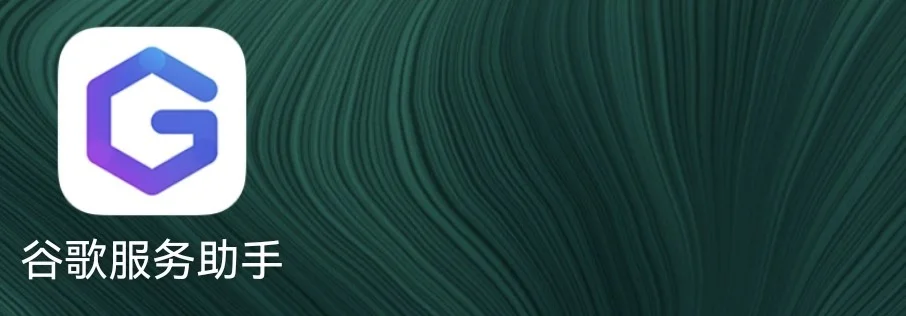
このステップからは外部ネットワークが必要になります大手企業のチュートリアルによると、やり方が分からない場合は続行しないでください。
Googleサービスアシスタントに入り、デバイスマネージャーを有効化し、「有効化」をクリックして既知のリスクを確認し、10秒待ってから「とにかく有効化」をクリックします。つまり、指示されたことすべてに対して「はい」をクリックすると、最後に次のインターフェースが表示され、プロンプトが表示されます。ダウンロード異常、下の図に示すように、後続の操作には影響しませんので、心配する必要はありません。
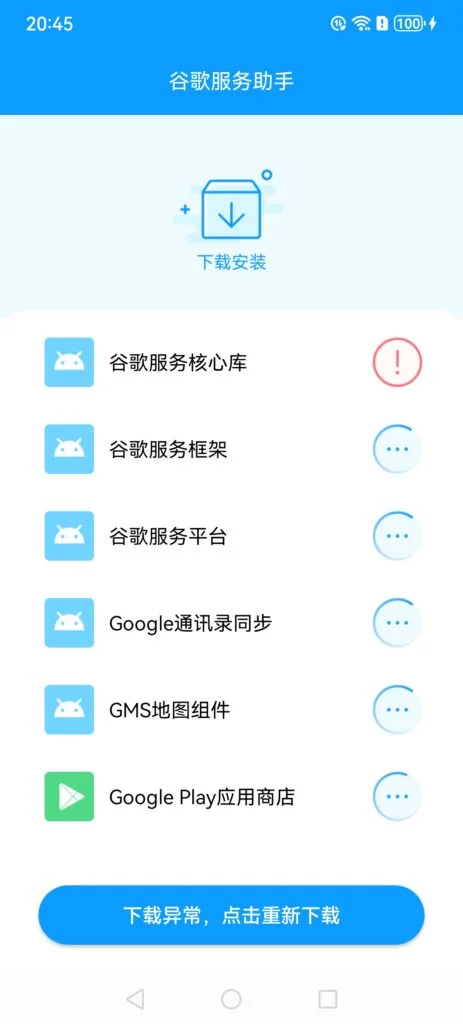
ここでダウンロードを待つ必要がありますか?いいえ、ただし、バックグラウンドでオフにしないでください。コピーしたばかりの 0123456APP をインストールしてください。
ステップ4: Google Play関連アプリをインストールする
携帯電話のストレージにアクセスし、以下の手順に従います。
- apk 0をインストールインストール後、microG 設定アプリを開き、アカウントに Google アカウントを追加します。複数のアカウントをお持ちの場合は、この手順で追加する必要があります一度追加すると、今後再度追加することはできません。アカウント追加用のインターフェースは画像の通りです。追加後にプロンプトは表示されません。
- apk 1、3、4をインストールする完了後、apk 0 (microG Setting) をアンインストールします。
- apk 2をインストールデスクトップに戻り、通知バーを下にプルダウンして、エラー通知が表示されるまで待ちます。ネットユーザーによると、エラー通知が表示されない場合は、電話のシステム時刻を2019年に変更することもできるとのことです。手順3を参照してください。これはデバイスの問題かもしれません。私は自分で変更していませんが、うまくいきました。
通知を受け取ったら、Google Play ストアを開きます。開かない場合は、「再試行」をクリックし続けるか、携帯電話を再起動してください。10 秒または 20 秒以上閲覧すると、閲覧プロセス中に Play ストアの更新がポップアップ表示されます。更新を提案するそうしないと、アプリケーションが継続的に閉じられてしまいます。閲覧後は、舞台裏消す。 - このステップはより重要です。アプリのデータを順番にクリーンアップし、読み間違えないようにする設定->アプリとサービス->アプリ管理->システムプロセスを表示->Googleで検索:
- Google Playストア: 強制停止
- Google アカウント マネージャー: 強制停止、クリックして保存、データを削除
- Google サービス フレームワーク: 強制停止し、「保存」をクリックしてキャッシュをクリアし、データを削除します。この手順では、キャッシュが灰色になるまでクリアを続けます。
- 完了したら、携帯電話を再起動して Play ストアを開きます。開かない場合は、「再試行」をクリックし続けるか、携帯電話を再起動してください。10秒か20秒ほどブラウズして、舞台裏消す
- アプリケーション管理に戻り、Google Play サービスストレージ、スペースの管理をクリックし、すべてのデータを削除をクリックします(サービスが再び実行されるときにデータが増えないように、待たずに)、すぐに戻って強制停止をクリックし、強制停止が灰色になるまでクリックしてからアンインストールします。
- apk No. 5をインストール完了したらすぐに携帯電話を再起動してください。
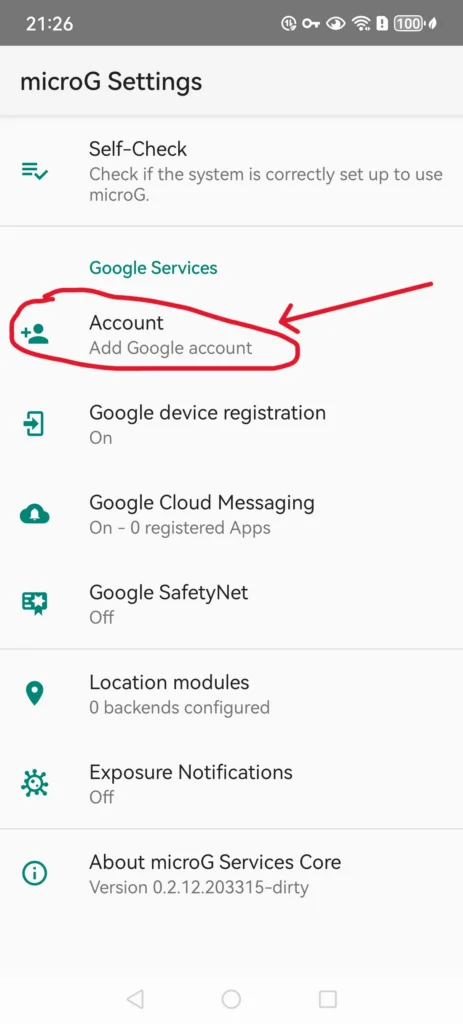
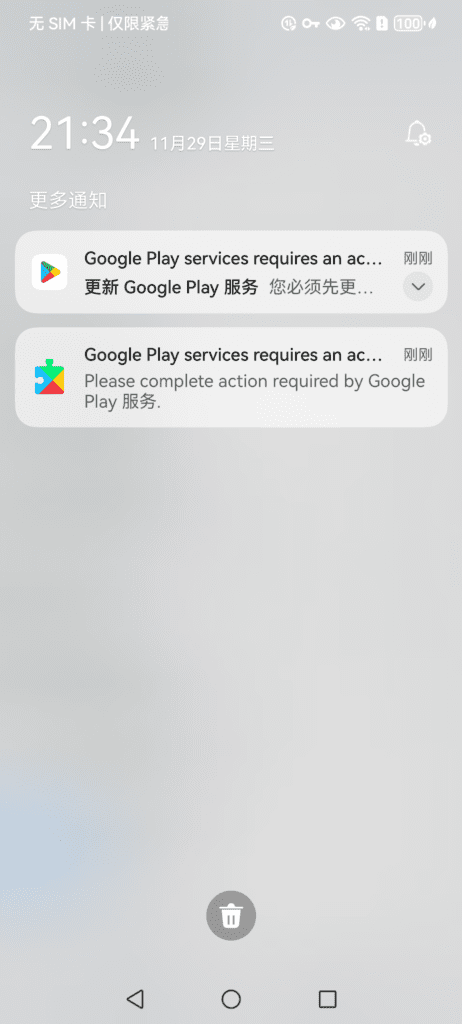
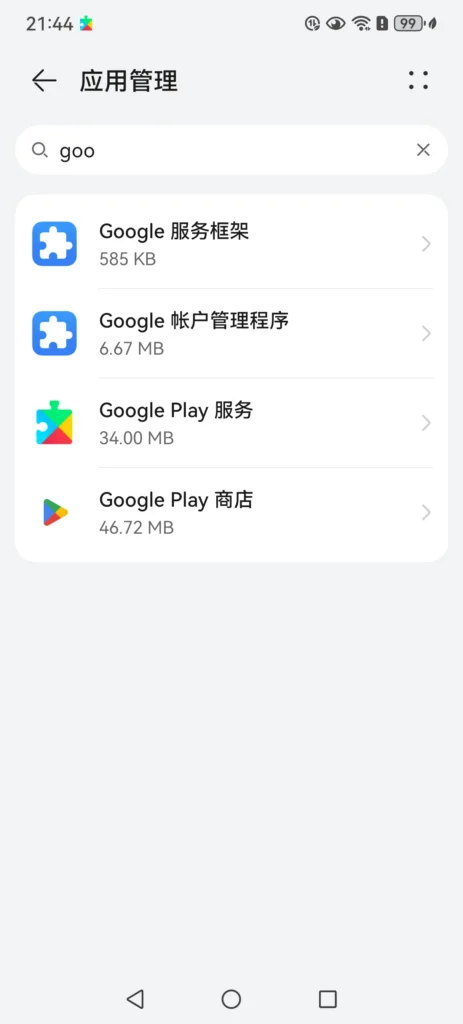
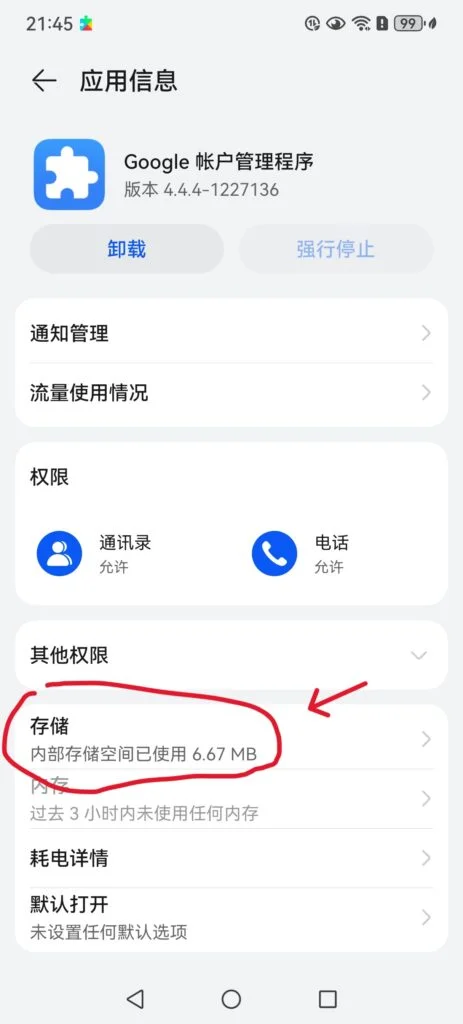
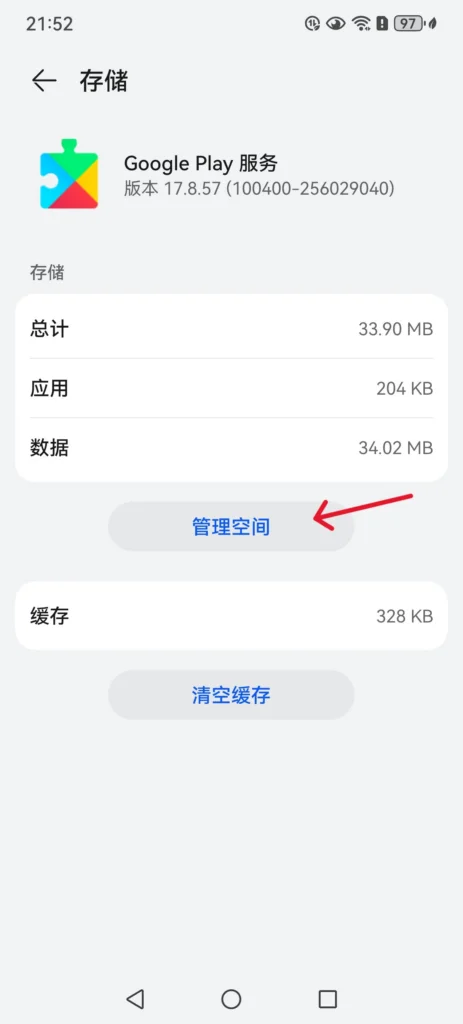
この時点で、必要なGMSサービスとアプリケーションはすべてインストールされています。実際、GoogleとHuaweiの間の問題がなければ、これらを利用できたはずです。しかし、現実にはそれは不可能です。過去2年間にZhicaiが使用していたHuaweiの携帯電話の一部モデルがAndroidデバイスデータベースに登録されていないため、まだ対応が必要です。GoogleウェブサイトでAndroidデバイスを登録する。
ステップ5. Googleの公式サイトでAndroidデバイスを登録する
Googleウェブサイトでデバイスを登録するには、まずデバイスのGoogle Service Framework(GSF)を取得する必要があります。これはAndroid Device IDアプリから照会できます。以前はGoogle Playから直接検索してインストールできましたが、私の場合は見つかりませんでした。でも、ご安心ください。APKは、先ほど解凍してスマートフォンにコピーしたアプリ内にあります。さすが大手企業、さすがです。本当に思慮深いですね。
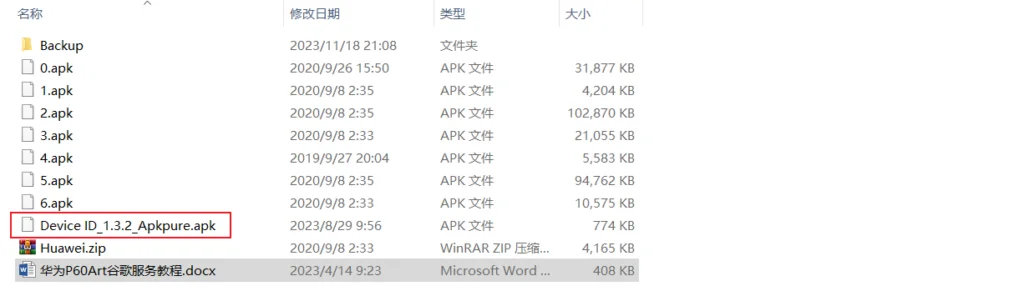
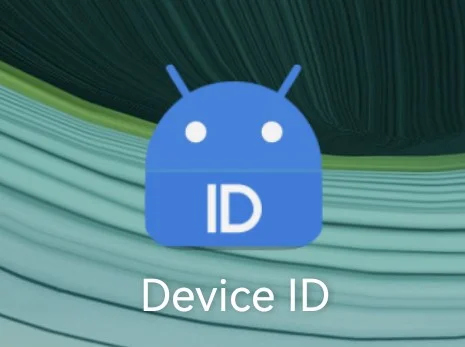
スマートフォンの内部ストレージにアクセスし、デバイスIDアプリをインストールして開き、要求されたすべての権限を許可し、古いバージョンに関するプロンプトは無視してください。アプリ内のGSFコードをコピーしてください。プライバシー保護のため、スクリーンショットは撮影しません。
*注意: 同じマシンであっても、GSM をアンインストールして再インストールすると、GSF コードが変更されるため、Web サイトにアクセスして再度登録を送信する必要があります。
このURLを開いてくださいhttps://www.google.com/android/uncertified/:
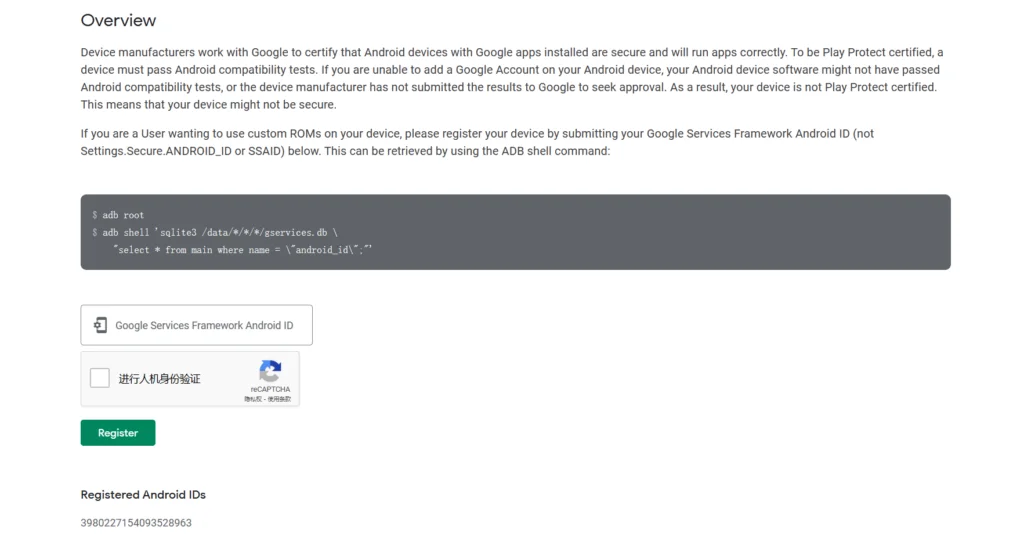
先ほどコピーしたGSFコードをボックスに入力し、「登録」をクリックすれば完了です。理論的には、HuaweiのMate 60とHongmengシステムはエラーメッセージを表示せずにGoogle Playを正常に実行できるはずですが、大手企業によると、一部のユーザーでエラーメッセージが表示されることがあるとのことなので、続きをお読みください。
ステップ6: 念のため、adbでGoogle Service Frameworkを無効にする
Google サービス フレームワークを無効にする主な目的は、Google Play 開発者サービスがエラー メッセージを表示しないようにして、携帯電話の環境を平和に保つことです。
USBデバッグを有効にする
- 携帯電話の設定に移動し、一番下までスクロールしてタップします携帯電話について開発者モードが表示されるまで、HarmoneyOS バージョンを数回クリックします。
- 戻って、「システムとアップデート」に移動し、「開発者向けオプション」を見つけてタップします。
- 下にスクロールして、USBデバッグをオンにして確認します。
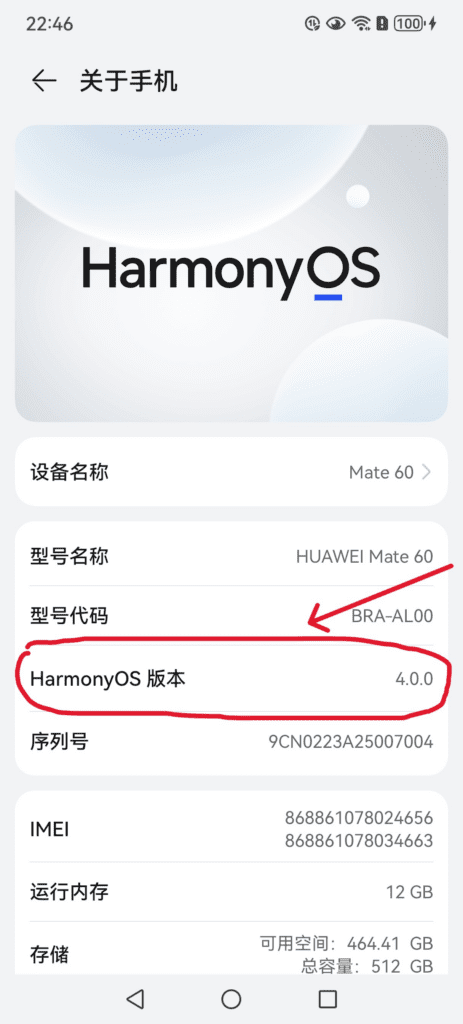
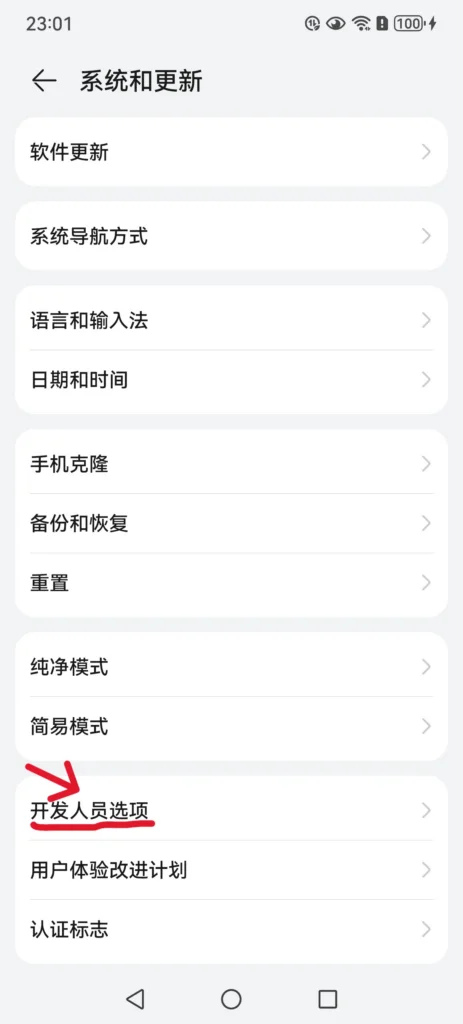
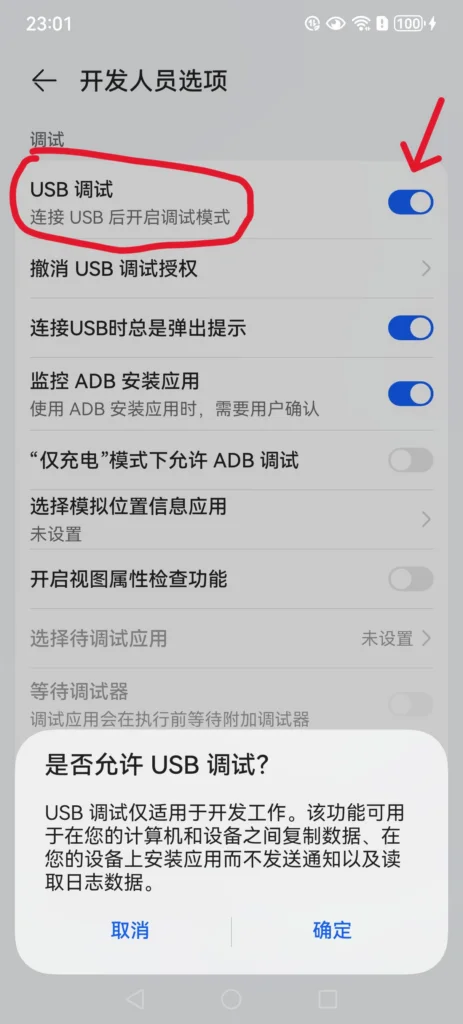
USB デバッグがオンになっている場合にのみ、コンピューターに接続し、adb を介していくつかのシステム権限操作を実行できます。
adbでGoogleサービスフレームワークを無効にする
Huawei Google Suite ADBファイルをダウンロードする必要があります。
お使いのシステムに適したバージョンをダウンロードしてください。Windowsを例に挙げると、操作前に360などのウイルス対策ソフトウェアを必ず終了してください。
Windowsシステムのadb.zipをダウンロードした後、ファイルを解凍し、ファイルを入力して[開く]をクリックします。花古Kit_adb。exeを以下のように実行し、スマートフォンを接続します。接続モードはファイル転送です。指紋認証などのプロンプトが表示された場合は、許可してください。
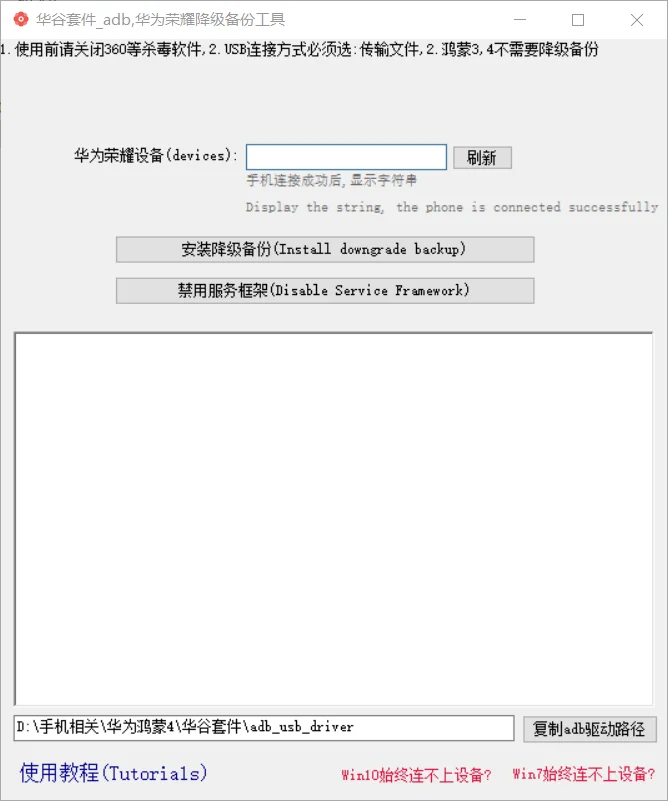
接続には少し時間がかかる場合がありますが、「更新」をクリックして文字列が表示されるかどうかを確認してください。表示されれば、接続は成功です。
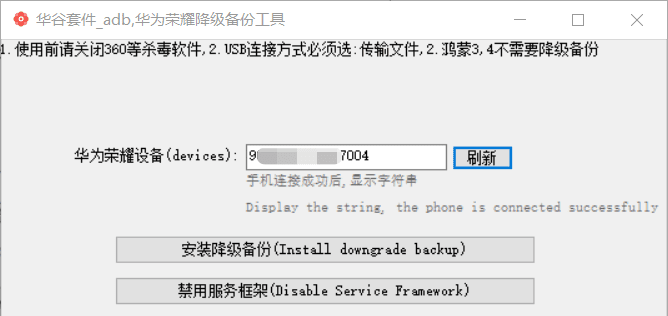
成功したら、「サービス フレームワークを無効にする」をクリックすると、プロンプト ボックスがポップアップ表示されるので、「OK」をクリックすると、無効化が成功したことを示すプロンプトが表示されます。
次に、携帯電話に戻り、「設定」、「アプリケーション管理」に移動して、次の Google サービス フレームワークが表示されているかどうかを確認します。非アクティブ化(または有効)と表示されれば無効化が成功したことを意味します。
この時点で、Google Play ストアを静かに使用できるようになります。
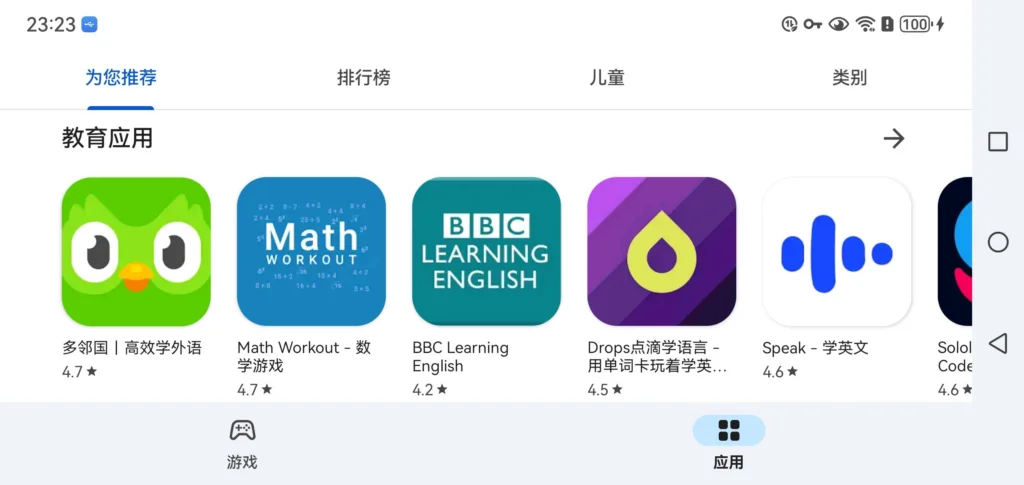
要約する
Huawei Mate 60にGoogle Playをインストールするのは、思ったほど難しくありません。手順に従って進めれば、それほど問題はありません。このチュートリアルはHongmeng 3.0と4.0の両方のデバイスで動作するはずです。私はHuawei Mate 60でGoogle Playを6ヶ月間問題なく使用しています。
注:基本的にすべてのAndroidスマートフォンで、この方法でGMS Google Suiteをインストールできます。この方法は長年にわたり非常に効果的でした。予期せぬ事態が発生しない限り、このチュートリアルは最終版となり、今後更新されることはありません。